|
JUST YOURSELF  
qui puoi trovare qualche risposta ai tuoi dubbi. Se l'argomento che ti interessa non è presente, ti prego di segnalarmelo. Per tradurre questo tutorial ho usato PSP X. Questo tutorial è una creazione di ©Araemae e non può essere copiato su altri siti nè essere offerto per il download. Lo stesso vale per la mia traduzione. Il materiale viene da vari gruppi di condivisione. Il copyright appartiene ai rispettivi autori. Grazie ai creatori dei tubes che mettono a disposizione il loro lavoro in vari gruppi di condivisione. Occorrente: Materiale qui Il tube della donna è di Yoka Filtri: consulta, se necessario, la mia sezione filtri qui Filters Unlimited 2.0 qui Filter Factory Gallery N - Pathways to Helion qui L&K landksiteofwonders - L&K's Djin qui Graphics Plus - Quick Tile I qui Simple - Diamonds qui Visual Manipulation - Transmission qui I filtri Factory Gallery per essere usati devono prima essere convertiti. Come fare vedi qui Si usano importandoli in Filters Unlimited (come fare vedi qui) ma possono funzionare anche da soli. Anche i filtri Graphics Plus, Simple e Visual Manipulation si possono usare da soli o importati in Filters Unlimited.  Metti la selezione nella cartella Selezioni. Metti le maschere nella cartella Maschere. se stai usando altri colori, sei libero di sperimentare le modalità di miscelatura più adatte 1. Imposta il colore di primo piano con il colore bianco, e il colore di sfondo con un colore scelto dal tube. I miei colori. 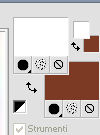 Passa il colore di primo piano a Gradiente, stile Lineare. 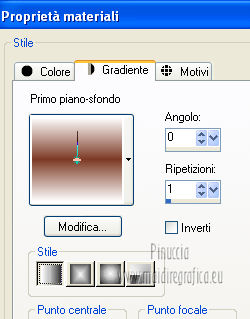 Apri una nuova immagine trasparente 900 x 550 pixels, e riempila  con il gradiente. con il gradiente.2. Effetti>Plugins>Filters Unlimited 2.0 - Filter Factory Gallery N - Pathways to Helion. 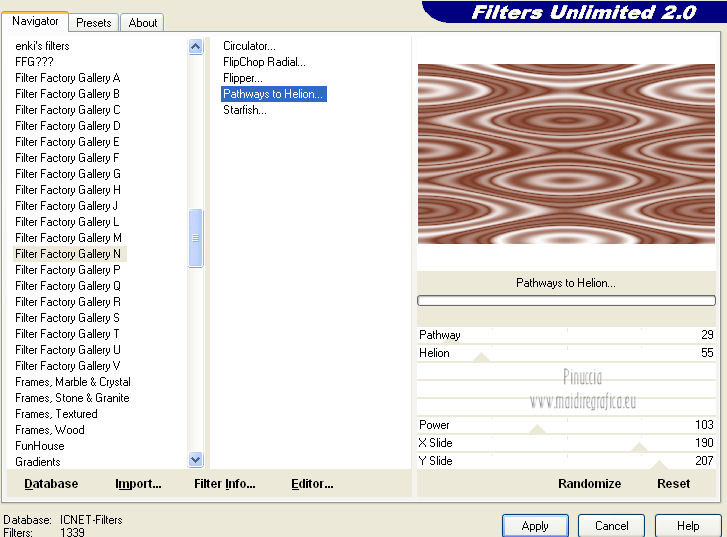 3. Regola>Sfocatura>Sfocatura gaussiana - raggio 20.  Livelli>Duplica. 4. Effetti>Plugins>L and K landksiteofwonders - L en K's Djin. 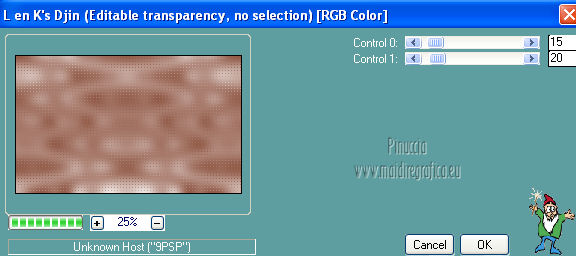 Effetti>Effetti di bordo>Aumenta. 5. Livelli>Nuovo livello raster. Riporta il colore di primo piano da Gradiente al colore bianco iniziale. Riempi  con il colore bianco. con il colore bianco.6. Livelli>Carica/Salva maschera>Carica maschera da disco. Cerca e carica la maschera "Narah Mask_0193".  Livelli>Unisci>Unisci gruppo. 7. Effetti>Plugins>Filters Unlimited 2.0 - Graphics Plus - Quick Tile I. 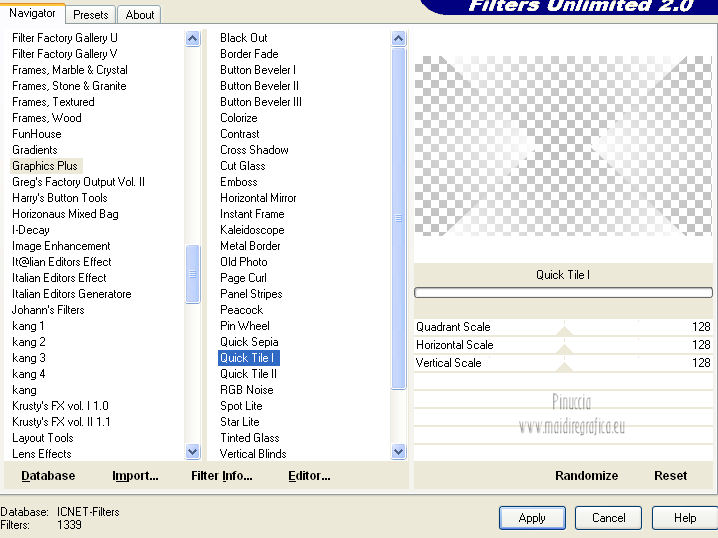 Livelli>Unisci>Unisci giù. 9. Effetti>Effetti di immagine>Motivo unico. 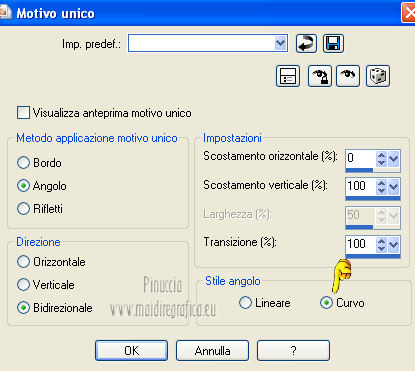 10. Effetti>Plugins>Filters Unlimited 2.0 - Visual Manipulation - Transmission. 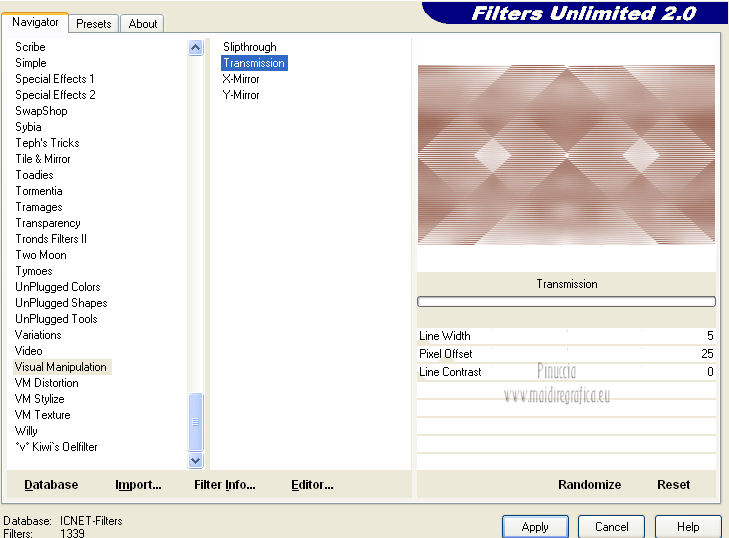 Livelli>Disponi>Sposta giù. 11. Attiva il livello superiore. Immagine>Ridimensiona, al 60%, tutti i livelli non selezionato. 12. Effetti>Plugins>Simple - Diamonds. Effetti>Effetti di bordo>Aumenta. Cambia la modalità di miscelatura di questo livello in Moltiplica. 13. Livelli>Nuovo livello raster. Attiva lo strumento Selezione  , ,clicca sull'icona Selezione personalizzata  e imposta i seguenti settaggi:  Riempi  la selezione con il colore di sfondo. la selezione con il colore di sfondo.Selezione>Deseleziona. 14. Livelli>Carica/Salva maschera>Carica maschera da disco. Cerca e carica la maschera "Astrid masker 123". 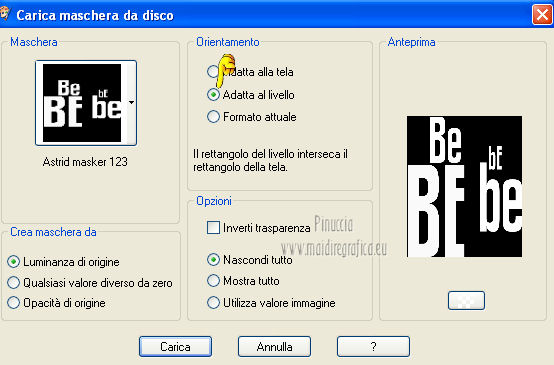 Livelli>Unisci>Unisci gruppo. 15. Effetti>Effetti di immagine>Motivo unico. 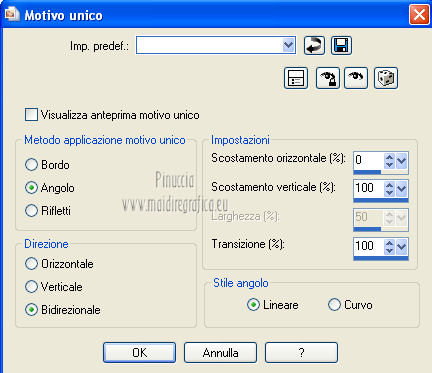 Cambia la modalità di miscelatura di questo livello in Moltiplica e abbassa l'opacità al 35%. 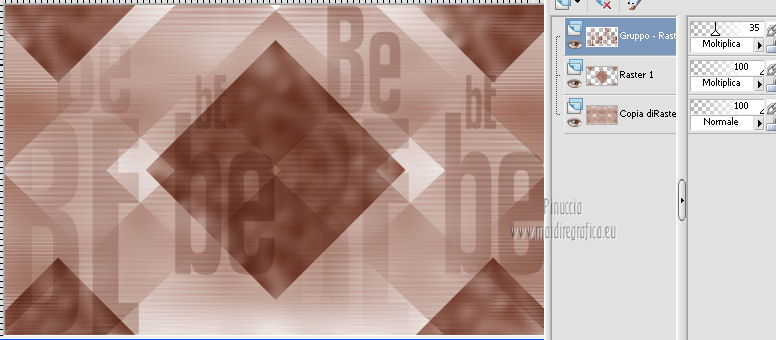 16. Livelli>Nuovo livello raster. Riempi  con il colore bianco di primo piano. con il colore bianco di primo piano.Livelli>Carica/Salva maschera>Carica maschera da disco. Cerca e carica la maschera "Astrid masker 123a". 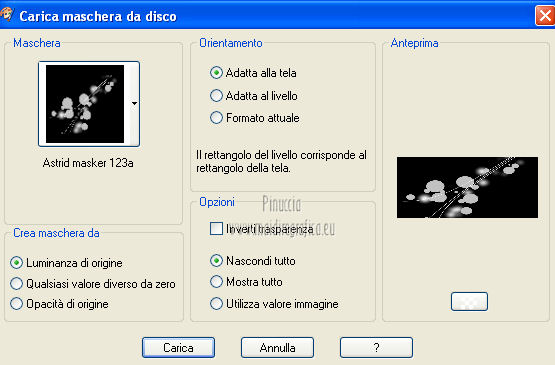 Livelli>Unisci>Unisci gruppo. 17. Effetti>Effetti di immagine>Motivo unico. 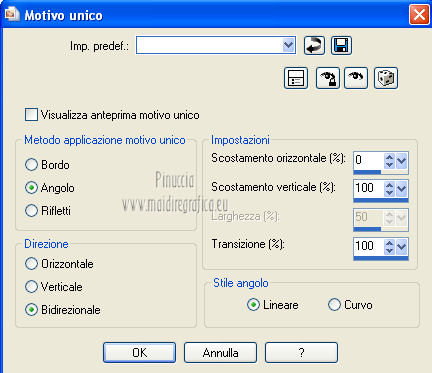 Cambia la modalità di miscelatura di questo livello in Indebolisci, e abbassa l'opacità al 40%. 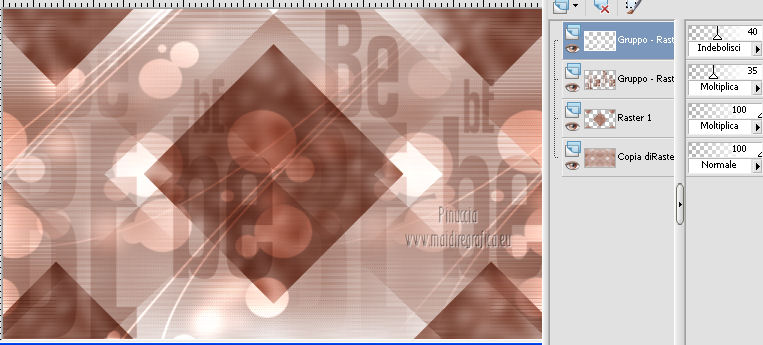 18, Apri "Astrid deco 123" e vai a Modifica>Copia. Torna al tuo lavoro e vai a Modifica>Incolla come nuovo livello. 19. Effetti>Effetti di immagine>Scostamento.  20. Attiva lo strumento Penna  linea di stile Punto, larghezza 2.  21. Inverti i colori della paletta. 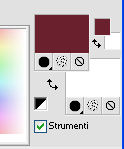 Tenendo premuto il tasto della maiuscola, per ottenere una linea perfettamente diritta, traccia una linea verticale dall'alto in basso, come nell'esempio. 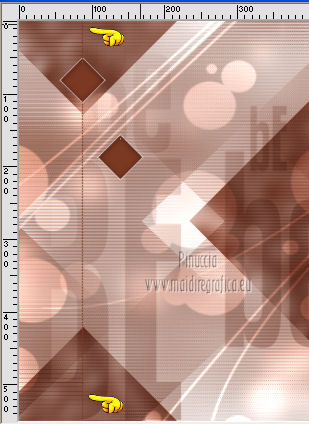 Livelli>Converti in livello raster. Cambia la modalità di miscelatura di questo livello in Moltiplica. 22. Livelli>Duplica. Sposta  la seconda linea a destra, come nell'esempio. la seconda linea a destra, come nell'esempio.per facilitare lo spostamento, dopo aver attivato lo strumento, usa le frecce della tastiera. sull'uso delle frecce abbinato allo strumento Spostamento vedi qui 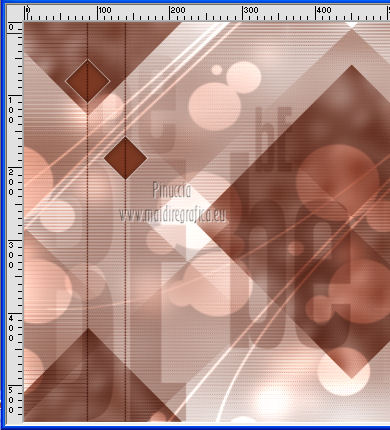 23. Livelli>Unisci>Unisci giù. Livelli>Duplica. Immagine>Rifletti. Livelli>Unisci>Unisci giù. Livelli>Disponi>Sposta giù. Rinomina questo livello "4 linee". 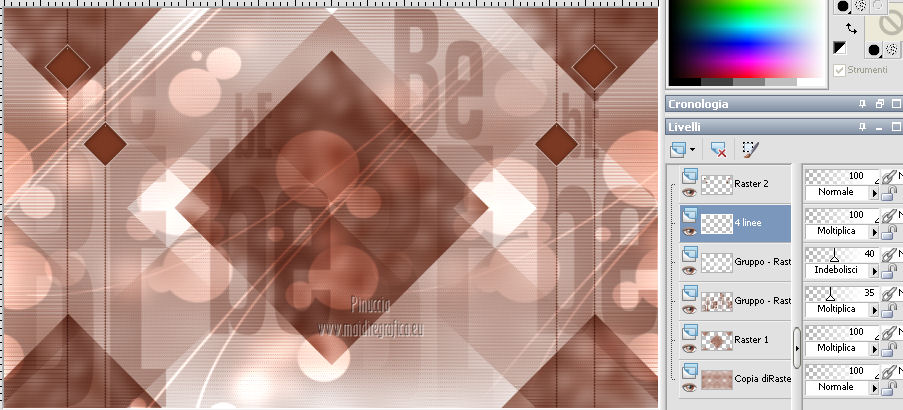 24. Attiva il livello superiore. Apri "Astrid deco 123a" e vai a Modifica>Copia. Torna al tuo lavoro e vai a Modifica>Incolla come nuovo livello. Lascialo come sta. 25. Attiva il livello "4 linee". 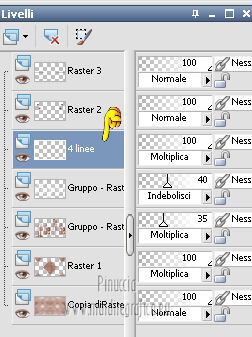 26. Attiva lo strumento Gomma  e cancella la parte delle linee che copre il decoro. 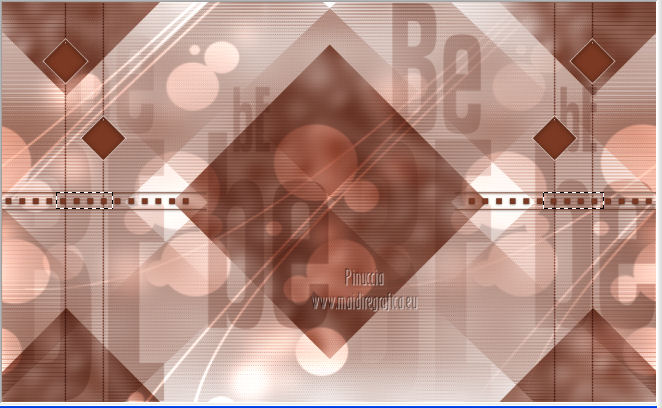 Risultato.  27. Attiva nuovamente il livello superiore. Selezione>Carica/Salva selezione>Carica selezione da disco. Cerca e carica la selezione "Astrid selectie 123". 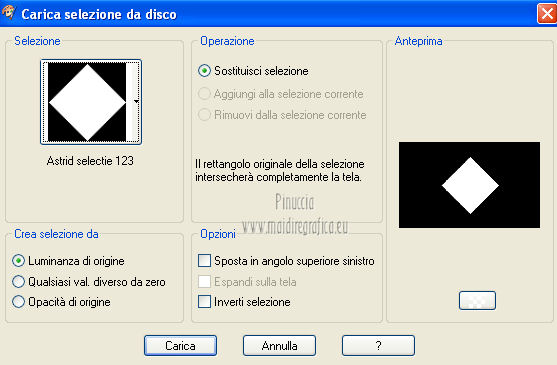 28. Apri il tube "Yoka-Lady-RedHair18-1112" e vai a Modifica>Copia. Torna al tuo lavoro e vai a Modifica>Incolla come nuovo livello. 29. Posiziona  il tube il tube in modo che il viso sia visibile nell'area selezionata.  Mantieni selezionato. 30. Livelli>Duplica. Selezione>Inverti. Premi sulla tastiera il tasto CANC. Mantieni sempre selezionato. 31. Cambia la modalità di miscelatura del livello sottostante in Moltiplica, e abbassa l'opacità al 45%. per cambiare le proprietà del livello non occorre attivare il livello. 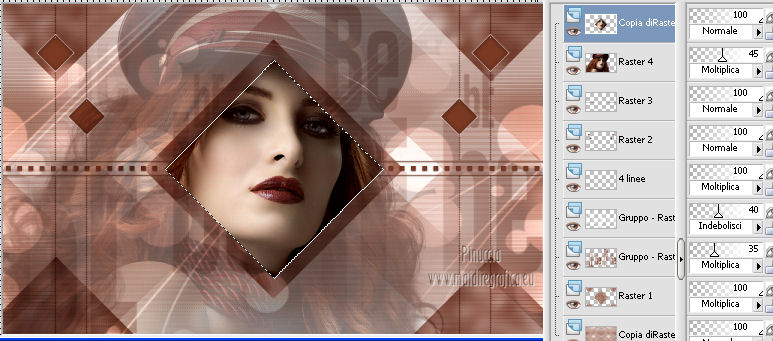 32. Rimani posizionato sul livello superiore. Livelli>Nuovo livello raster. Selezione>Inverti. 33. Riempi  la selezione con il colore bianco. la selezione con il colore bianco.Selezione>Modifica>Contrai - 2 pixels. Premi sulla tastiera il tasto CANC. Selezione>Deseleziona. 34. Apri il pennello "Astrid penseel 123". File>Esporta>Pennello personalizzato, assegna un nome al pennello e ok. 35. Livelli>Nuovo livello raster. Attiva lo strumento Pennello  cerca e seleziona il pennello che hai appena esportato  e applicalo nell'angolo in alto a sinistra, cliccando con il tasto destro del mouse, per usare il colore bianco che adesso dovresti avere impostato come colore di sfondo. 36. Livelli>Duplica. Immagine>Rifletti. Immagine>Capovolgi. Livelli>Unisci>Unisci giù. Nella paletta dei livelli porta questo livello sopra il livello di sfondo. Cambia la modalità di miscelatura di questo livello in Sovrapponi e abbassa l'opacità al 55%.  37. Attiva il livello superiore. Apri "Astrid tekst 123" e vai a Modifica>Copia. Torna al tuo lavoro e vai a Modifica>Incolla come nuovo livello. Spostalo  in basso al centro. in basso al centro.38. Immagine>Aggiungi bordatura, 1 pixel, simmetriche, con il colore bianco di sfondo. Immagine>Aggiungi bordatura, 15 pixels, simmetriche, con il colore di primo piano. 39. Aggiungi il tuo nome e/o il tuo watermark su un nuovo livello. Livelli>Unisci>Unisci tutto e salva in formato jpg. Per questi esempi ho usato tubes di Thafs  Tocha  ClaudiaViza   Se hai problemi o dubbi, o trovi un link non funzionante, o anche soltanto per un saluto, scrivimi. 23 Febbraio 2013 |